Folgen Sie RSS-Feeds auf Android mit Flym
Nachdem Google Reader eingestellt wurde, sagten viele voraus, dass RSS bald außer Gebrauch geraten würde. Mit Nachrichten und neuen Inhalten, die über Twitter und andere soziale Netzwerke geliefert wurden, schien die Vorhersage nicht so unwahrscheinlich. Unzählige Online-Publikationen und Blogs verlassen sich jedoch immer noch auf RSS, um ihr Publikum zu erreichen. Abonnieren von Feeds ist einfach, und Sie können sie überall überprüfen - vom Browser, mit einer Desktop-App oder von Ihrem Smartphone. Flym RSS Reader ist eine leichte Android-App mit vielen nützlichen Funktionen.
Sie können Flym vom Google Play Store und dem F-Droid Repository installieren. Die Benutzeroberfläche ist sauber und minimalistisch mit einer blauen Menüleiste an der Spitze. Um die wichtigsten Begriffe zu verdeutlichen, verwende ich: "Feeds" bezieht sich einfach auf RSS-Feeds, die Sie in Flym hinzufügen oder importieren. "Einträge" sind Artikel, die in jedem Feed veröffentlicht werden, dem Sie folgen.

Die Schaltflächen auf der rechten Seite können zum Ausblenden oder Anzeigen von Leseeinträgen verwendet werden. einen ausgewählten Feed, eine Gruppe von Feeds oder alle Feeds in der Liste neu laden; markiere alle Einträge als gelesen; neue Feeds hinzufügen oder bearbeiten; und Zugriffseinstellungen. Natürlich müssen Sie RSS-Feeds zu Flym hinzufügen, bevor Sie sie ändern können. Klicken Sie auf das Symbol Bearbeiten ("Stift"), und Flym bringt Sie vom Bildschirm "Einträge" zu "Feeds". Hier können Sie neue Feeds manuell hinzufügen oder Google News-Themen durch Antippen des Plus-Symbols auswählen. Sie können auch Feeds aus einer OPML-Datei importieren, die Sie zuvor in einem anderen RSS-Reader erstellt haben.
Sobald sie hinzugefügt wurden, können Feeds in Gruppen organisiert werden, indem Sie auf das Symbol "Ordner mit Plus" klicken, um eine neue Gruppe zu erstellen. Dann können Sie Feeds in eine Gruppe ziehen und ablegen, indem Sie sie über den Namen einer Gruppe freigeben - Flym fragt, ob Sie den Feed in die Gruppe verschieben oder ihn einfach in der Liste neu positionieren möchten. Gruppen werden in der Feeds-Liste mit einem Pfeil vor dem Namen angezeigt. Sie können sie erweitern und ihren Inhalt durchsuchen, indem Sie auf jeden einzelnen tippen.

Jeder Feed kann manuell bearbeitet werden, indem Sie ihn in einer Liste auswählen und das Symbol "Bearbeiten" auswählen. Es ist möglich, einen benutzerdefinierten Namen anzugeben und einen Filter für jeden Feed zu erstellen, um unerwünschte Inhalte aus Ihrem RSS-Reader fernzuhalten. Dies ist wahrscheinlich Flyms nützlichste Funktion, die andere einfache RSS-Reader oft nicht haben.

Durch Tippen auf die linke Ecke der Menüleiste oben wird die Navigationsleiste geöffnet. Flym erleichtert den Zugriff auf einzelne Feeds sowie auf benutzerdefinierte Gruppen und ermöglicht es Ihnen, die Anzahl der ungelesenen Elemente in einer Vorschau anzuzeigen.

Sie können markierte Elemente anzeigen und nach bestimmten Einträgen suchen. Die Suchfunktion sucht sowohl im Titel als auch im Inhalt eines Eintrags nach dem Schlüsselwort.

Wenn Sie auf den Titel eines Eintrags in der Liste tippen, zeigt Ihnen Flym einen Auszug und bietet an, den ganzen Artikel zu laden oder in Ihrem Android-Browser zu öffnen. Die obere Menüleiste sieht in diesem Fall etwas anders aus und bietet Symbole, die den Eintrag als markiert markieren; teilen Sie es auf Social Media, E-Mail und anderen Verkaufsstellen; und zeigen Sie es im Vollbildmodus. Das letzte Symbol öffnet ein kleines Menü, in dem Sie den Artikellink kopieren und als gelesen oder ungelesen markieren können. Weitere Optionen zu den Einträgen finden Sie in den Haupteinstellungen.

Flyms Einstellungen sind einfach und gut erklärt. Sie können die automatische Aktualisierung Ihrer Feeds aktivieren und die Aktualisierungskriterien anpassen. Wenn es darum geht, Einträge anzuzeigen, können Sie das helle oder dunkle Thema wechseln, die Textgröße ändern, Bilder deaktivieren, den automatischen Vollbildmodus einstellen, die Reihenfolge der Einträge ändern und festlegen, wie lange Sie neue Einträge in der Flym-Datenbank behalten möchten. Im letzten Abschnitt können Sie die Art der Benachrichtigungen über neue Einträge steuern. Wenn Sie einen Proxy in Ihrem Netzwerk verwenden, bietet Flym auch hierfür einen Konfigurationsdialog an.

Ich benutze Flym seit ungefähr einem Monat und habe keine Probleme damit erlebt - es ist ein stabiler, zuverlässiger RSS-Reader für Android-Nutzer, die praktische Lösungen über Schnickschnack bevorzugen. Auch wenn Sie mit Ihrer aktuellen RSS-App zufrieden sind, sollten Sie Flym als Backup installieren, falls ein wildes Update Ihre Lieblings-App stört.
Verwenden Sie RSS weiterhin, um Nachrichten und Blogs zu verfolgen? Welche anderen Android RSS-Reader würden Sie empfehlen? Lassen Sie es uns in den Kommentaren wissen.



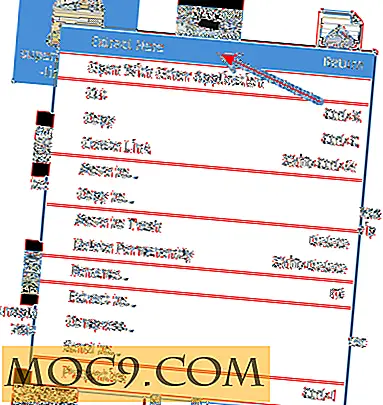


![So entfernen Sie sich von einer Facebook-Gruppe [Quick Tips]](http://moc9.com/img/remove-facebook-group-view-all.jpg)
